1、双击万兴神剪手图标,打开万兴神剪手,
2、点击导入媒体,或者文件夹,导入图片,如下图:
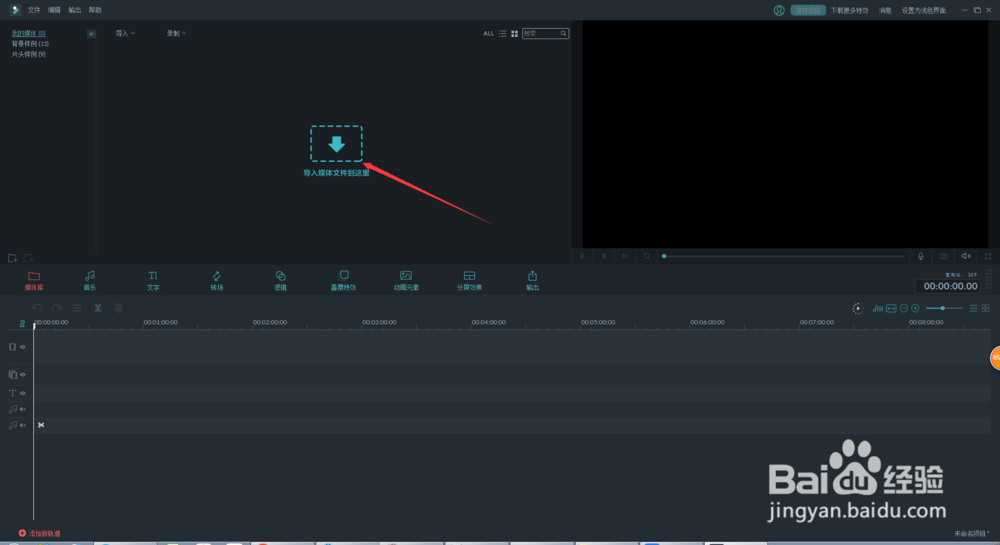

3、点击图片中间的加号,把图片加入到视频轨道中,如下图:

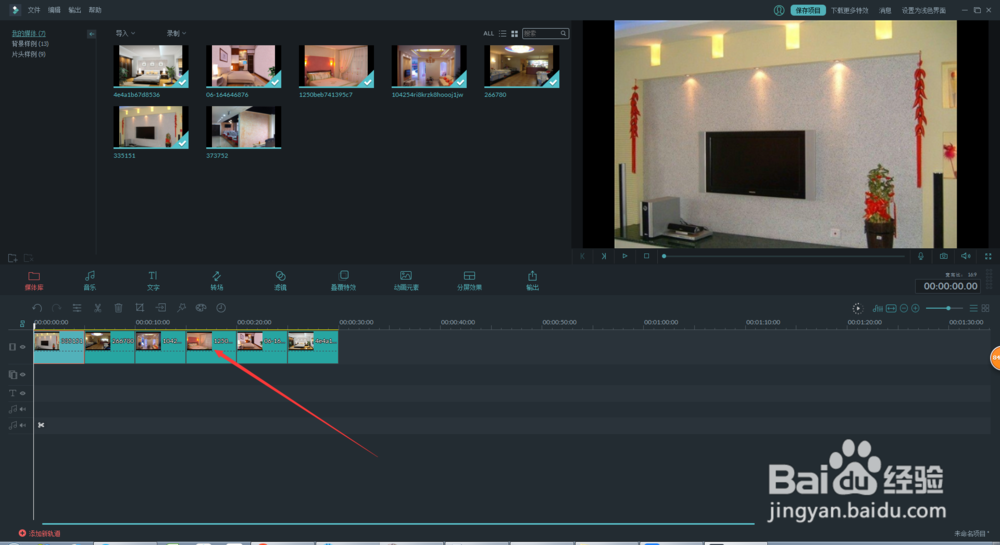
4、点击界面中的转场,把鼠标点在需要转场的图片上,选择转场效果,如下图:
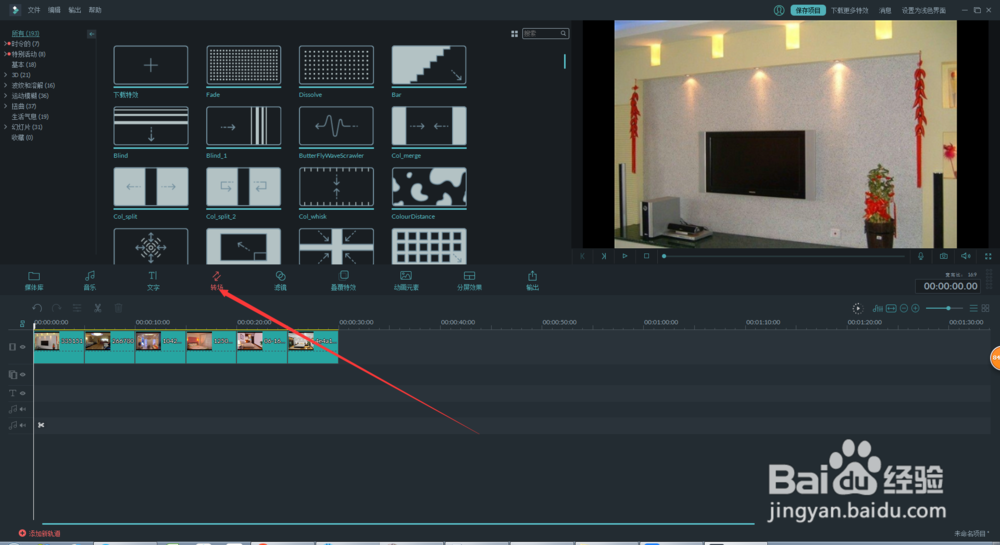

5、点击文字,选择字幕形式,点击加入字幕,双击加入轨道的字幕可以改变字幕内容,如下图:
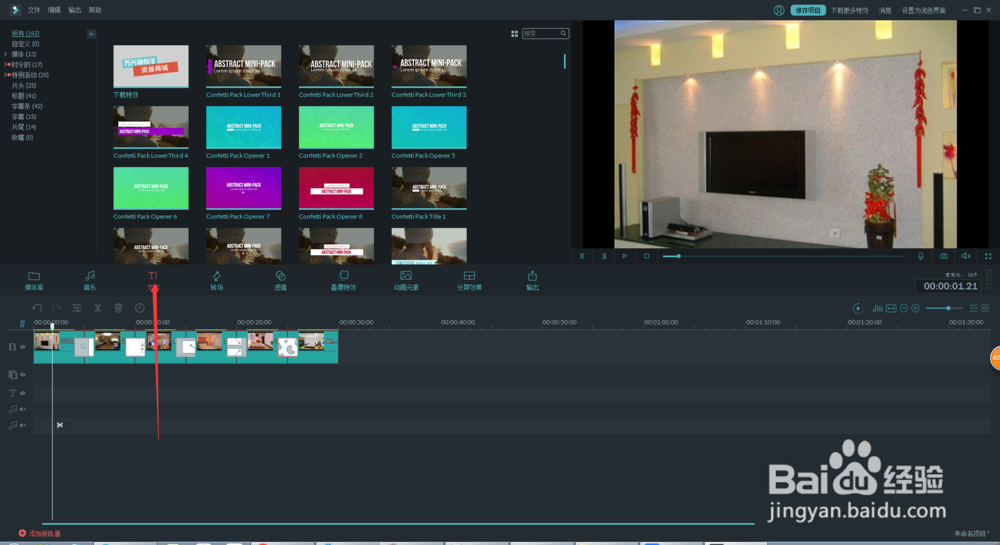
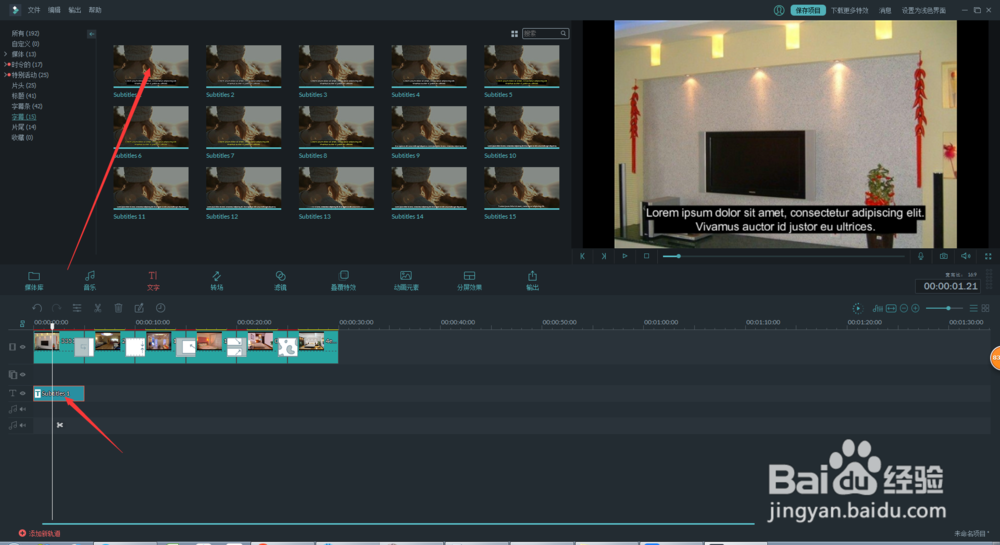
6、点击片尾,加入片尾,片尾编辑同样是双击加入的片尾,可以对片尾进行编辑,如下图:
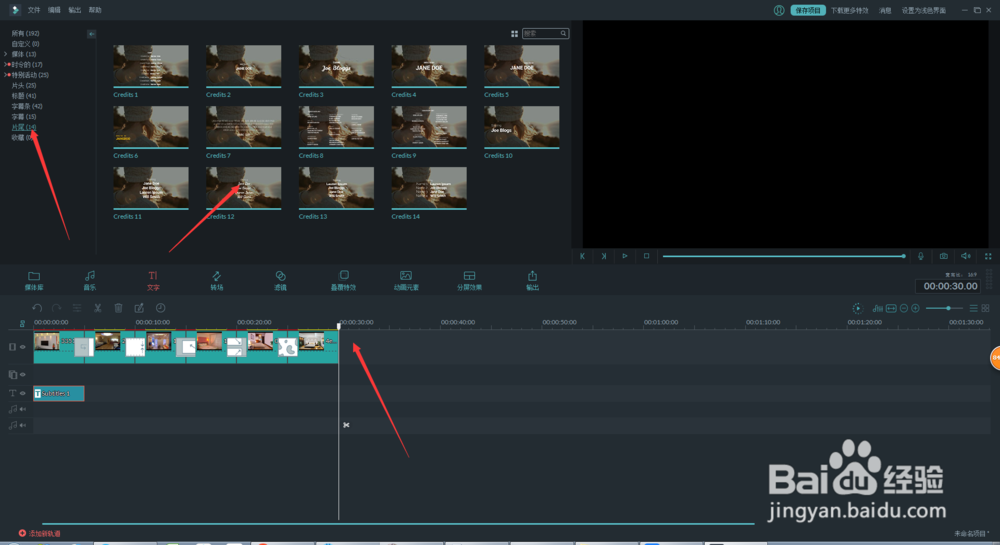
7、点击音乐,选择合适的猕智烈寓音乐,点击加入音频轨道,选择合适的位置,点击小剪刀,对音频进行剪辑,删除多余的音乐,如下图:

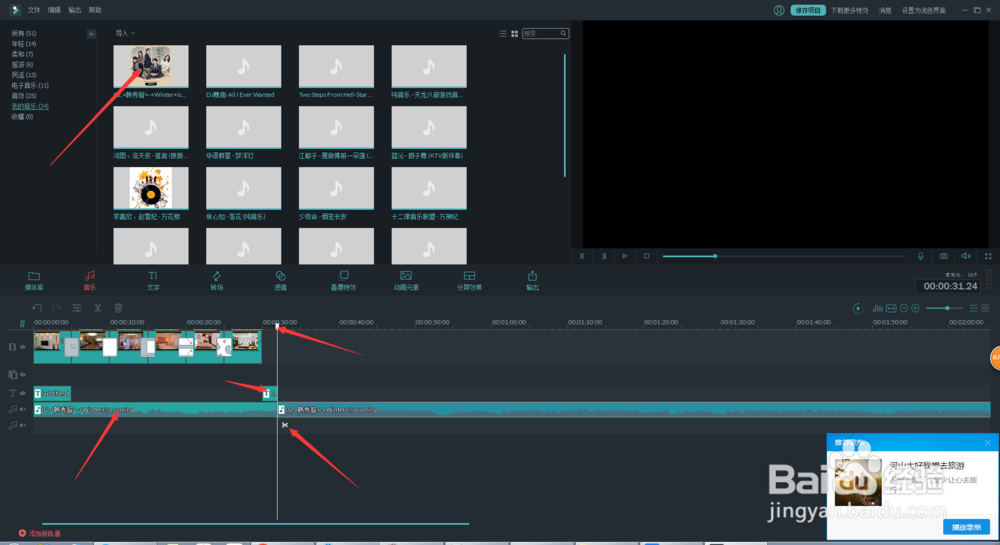
8、点击输出,选择继续使用,选择输出的格式,位置,设置分辨率,选择输出影片,等待渲染完成便可,如下图。


